得力PDF转WPS将PDF文件转换成wps格式的方法
得力PDF转WPS这款软件能够帮助用户将PDF文件转换成wps格式,转换之后可以直接在wps软件中打开文档,这样就可以更加方便的使用wps软件来对PDF文档进行编辑了,也能够更加方便的对文件进行阅读。在这款软件中可以根据用户的需求对输出参数进行设置,可以通过识别PDF文件来直接保存文字的内容,是一款功能强大的转换工具,那么接下来小编就跟大家分享一下使用得力PDF转WPS这款软件将PDF文件转换成wps格式的操作方法吧,有需要的朋友不妨一起来看看这篇教程。

1.首先第一步我们打开软件之后在软件的主界面中点击界面左下角的添加PDF文件这个按钮,点击这个按钮之后即可添加文件。

2.点击打开选择添加PDF文件的界面之后,再界面中我们找到要转换的PDF文件并选中,选中之后点击打开按钮。
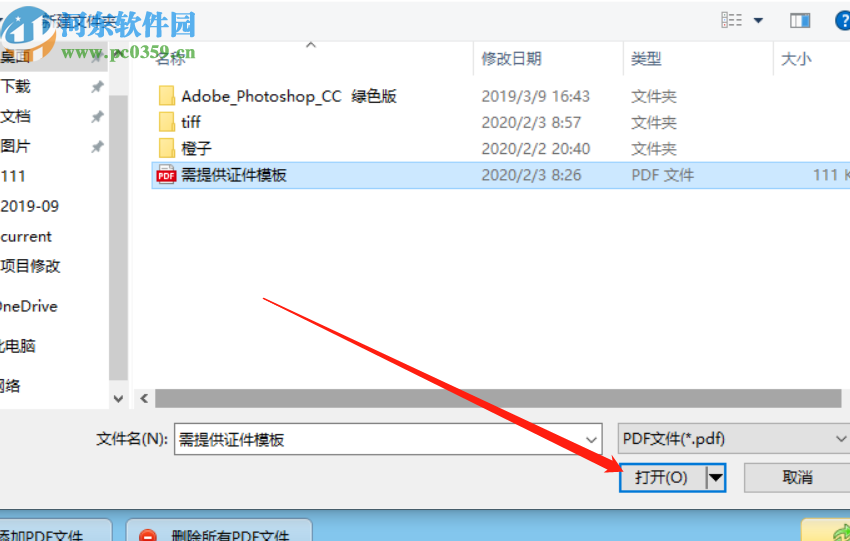
3.点击打开按钮将文件成功添加到软件界面之后,在界面中就可以看到添加进来的文件了,然后我们点击右边的转换效果设置按钮。

4.点击转换效果设置按钮之后,可以打开设置界面,首先在版面设置界面中可以对文档类型、版面进行设置,用户可以根据需求进行设置。

5.另外切换到输出设置界面之后,可以设置输出书签、OCR文档等参数,也是可以根据用户个人的需求进行选择设置。
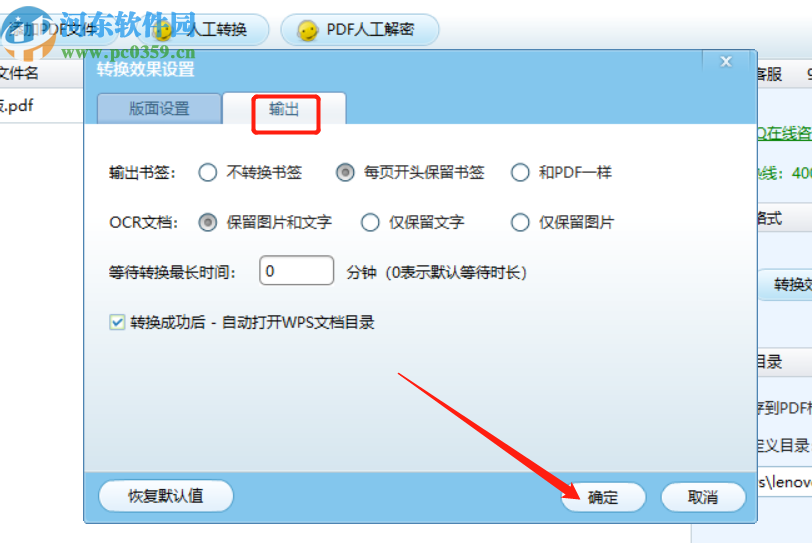
6.最后在设置好这些转换效果参数之后我们可以回到主界面中点击转换按钮开始转换操作,等到转换完成即可。
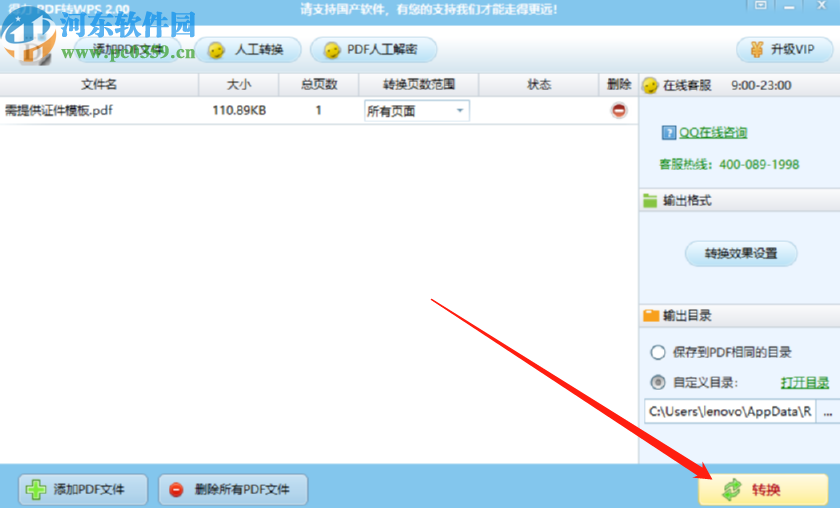
使用上述教程中的操作方法就可以通过得力PDF转WPS这款软件将PDF文件转换成wps格式了,有需要的朋友不妨试一试小编分享的这个方法,希望这篇方法教程能够对大家有所帮助。
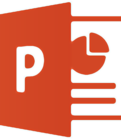
 网公网安备
网公网安备